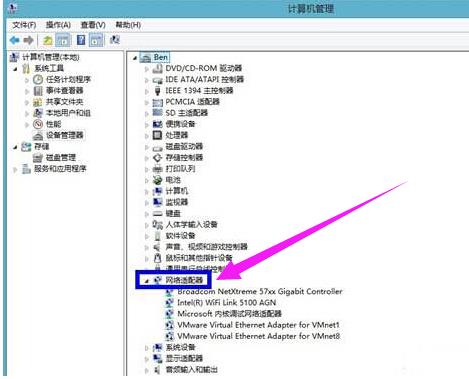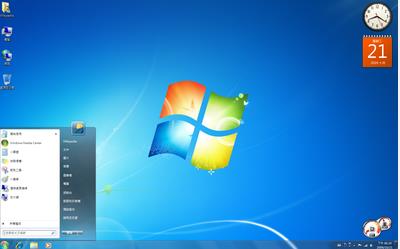电脑的网卡是连接网络的关键部件之一,也是一些软件程序必须要用到的硬件设备。如果你想查看自己电脑的网卡信息,下面几种方法可以帮你实现。
怎么看电脑的网卡
要查看电脑的网卡信息,可以按照以下步骤进行操作:
在Windows操作系统上:
- 打开“控制面板”。
- 选择“网络和Internet”。
- 点击“网络和共享中心”。
- 在左侧菜单中,点击“更改适配器设置”。
- 这将打开“网络连接”窗口,显示计算机上安装的所有网络适配器。在这里,你可以看到所有的网卡信息。
在macOS操作系统上:
- 点击屏幕左上角的“苹果”图标。
- 选择“关于本机”。
- 在弹出窗口中,点击“系统报告”。
- 在“系统报告”窗口中,选择“网络”(位于左侧栏)。
- 在右侧窗格中,你将找到所有的网络适配器,包括网卡信息。
在Linux操作系统上:
- 打开终端。
- 运行以下命令之一,根据你使用的发行版选择:
- 通过 ifconfig 命令查看:
ifconfig -a - 通过 ip 命令查看:
ip addr show
- 通过 ifconfig 命令查看:
- 这将显示计算机上安装的所有网络适配器的信息,包括网卡信息。
无论你使用哪种操作系统,这些方法都可以帮助你查看电脑的网卡信息。
1.查看设备管理器
点击电脑桌面上的“我的电脑”或“此电脑”图标,选择“管理”,在弹出的窗口中点击“设备管理器”。找到“网络适配器”,展开后便可以看到电脑的网卡信息了。
2.使用CMD(命令提示符)
按下Win+R键,输入cmd,打开命令提示符。在命令行窗口中输入“ipconfig/all”命令,按下回车键,就可以看到网卡详细信息了。
3.第三方软件查询
安装一些第三方软件,如EVEREST、AIDA64等,运行之后可以查看电脑硬件信息,其中包括网卡相关信息。
4.在系统设置中查看
进入“控制面板”,选择“网络和共享中心”,点击左侧的“更改适配器设置”,在新打开的窗口中,右键点击适配器,选择“状态”,便可以看到关于网卡的相关信息了。
5.查看电脑手册
如果你有电脑的手册,可以查看相关章节,手册中一般都会有硬件配置的详细信息。
6.打开机器看标签
如果你有打算拆开电脑主机的计划,可以直接查看网卡标签,标签上会有网卡的详细型号、品牌等信息。
总之,以上方法都可以帮助你快速查看电脑的网卡信息,根据需要选择相应的方法即可。
在使用过程中遇到问题,建议查看设备驱动程序是否正确安装,可以尝试更新设备驱动程序来解决问题。